Πώς να οργανωθείτε με τη δυνατότητα στοίβες macOS
ο ΜακΗ επιφάνεια εργασίας του τείνει να συλλέγει αρχεία και φακέλους με εκπληκτικό ρυθμό, με αποτέλεσμα μια ακατάστατη επιφάνεια εργασίας. Το Desktop Stacks, μια δυνατότητα που εισήχθη με το macOS Mojave, μπορεί να οργανώσει, να αποκαταστήσει και να βελτιώσει τη ροή εργασίας σας.
Στοίβες επιτραπέζιων υπολογιστών
Τώρα, το Stacks δεν είναι μια νέα δυνατότητα. υπάρχουν από τότε που το OS X Leopard τα πρόσθεσε ως τρόπο οργάνωσης πολλών αρχείων σε ένα μόνο εικονίδιο Dock. Με το Dock Stacks, μπορείτε να δημιουργήσετε Στοίβες που περιέχουν πρόσφατες εφαρμογές, έγγραφα, εικόνες, σχεδόν ό, τι θέλετε.
Οι στοίβες επιτραπέζιων υπολογιστών λαμβάνουν την ιδέα των Dock Stacks ως εργαλείο οργάνωσης και την εφαρμόζουν σε όλα τα αρχεία στην επιφάνεια εργασίας σας. Στρογγυλοποιώντας όλη την ακαταστασία στην επιφάνεια εργασίας σας και τοποθετώντας τα σε πολλές στοίβες που η καθεμία περιέχει σχετικά αρχεία.
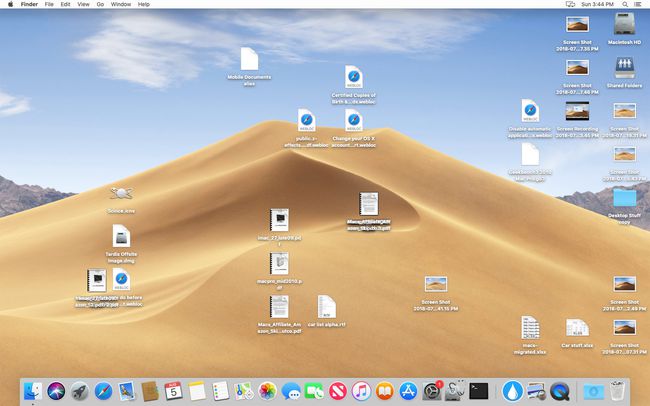
Οι στοίβες επιτραπέζιων υπολογιστών όπως οι αντίστοιχες στοίβες βάσης μπορούν να ανοίξουν για να εμφανίσουν το περιεχόμενό τους, επιτρέποντάς σας να εργαστείτε στα αρχεία μέσα. Η μέθοδος οργάνωσης ή ο τρόπος ομαδοποίησης των αρχείων μπορεί να ρυθμιστεί ώστε να καλύπτει τις ανάγκες σας.
Ενεργοποιήστε ή απενεργοποιήστε τις στοίβες επιφάνειας εργασίας
Για να ενεργοποιήσετε ή να απενεργοποιήσετε τις στοίβες επιφάνειας εργασίας:
Κάντε κλικ ή πατήστε μία φορά στην επιφάνεια εργασίας για να το επιλέξετε και να το μεταφέρετε στο μπροστινό μέρος.
Από τη γραμμή μενού επιλέξτε Προβολή > Χρήση στοίβων.
-
Ένα σημάδι επιλογής θα προστεθεί στο Χρησιμοποιήστε στοίβες στοιχείο μενού για να υποδείξει ότι οι στοίβες είναι ενεργοποιημένες.
Μπορείτε επίσης να εκτελέσετε τις ίδιες εργασίες από κάνοντας δεξί κλικ στην επιφάνεια εργασίας και επιλέγοντας Χρησιμοποιήστε στοίβες από το αναδυόμενο μενού.
Οι στοίβες μπορούν να απενεργοποιηθούν επιλέγοντας το Χρησιμοποιήστε στοίβες στοιχείο μενού για δεύτερη φορά, με αποτέλεσμα το σημάδι επιλογής να αφαιρεθεί και όλα τα αρχεία στις Στοίβες να διασκορπιστούν στην επιφάνεια εργασίας.
Με τις Στοίβες ενεργοποιημένες, όλα τα αρχεία στην επιφάνεια εργασίας σας θα ταξινομηθούν σε πολλαπλές στοίβες οργανωμένες κατά τύπο αρχείου. Όλα τα αρχεία εικόνας θα βρίσκονται σε μια στοίβα, οι ταινίες σε μια άλλη, τα PDF σε μια τρίτη και τα υπολογιστικά φύλλα σε μια τέταρτη. Αυτή είναι η προεπιλεγμένη μέθοδος ταξινόμησης του Kind.
Μπορείτε να επιλέξετε από πολλές μεθόδους ταξινόμησης.
Ορισμός ομαδοποίησης στοίβας
Οι στοίβες ταξινομούνται από προεπιλογή ανάλογα με το είδος του αρχείου που περιέχουν. Υπάρχουν όμως πρόσθετες επιλογές ομαδοποίησης. Για να αλλάξετε τον τρόπο ταξινόμησης των στοίβων, βεβαιωθείτε ότι οι στοίβες είναι ενεργοποιημένες και στη συνέχεια:
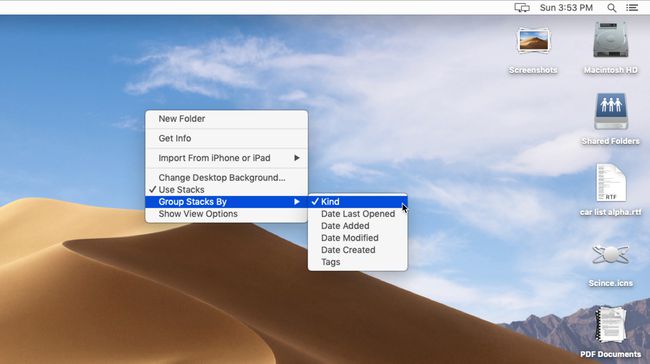
Κάντε κλικ ή πατήστε στην επιφάνεια εργασίας μία φορά για να βεβαιωθείτε ότι η επιφάνεια εργασίας είναι το πιο μπροστινό στοιχείο.
Από το Θέα μενού, επιλέξτε Ομαδικές στοίβεςΜε.
-
Το μενού θα επεκταθεί για να σας δείξει τις επιλογές ομάδας:
- Είδος
- Ημερομηνία Τελευταία Άνοιγμα
- Ημερομηνία προστέθηκε
- Ημερομηνία Τροποποίησης
- Ημερομηνία Δημιουργίας
- Ετικέτες
-
Επιλέξτε πώς θέλετε να ομαδοποιήσετε τις Στοίβες. Μόλις κάνετε την επιλογή σας, οι Στοίβες στην επιφάνεια εργασίας θα αντιμετωπιστούν από την ομαδοποίηση που επιλέξατε.
Μπορείτε επίσης να εκτελέσετε την ίδια εργασία από κάνοντας δεξί κλικ στην επιφάνεια εργασίας και επιλέγοντας Ομαδοποίηση Στοίβες κατά.
Χρήση στοίβας
Οι στοίβες τοποθετούνται κατά μήκος της δεξιάς άκρης της επιφάνειας εργασίας και εμφανίζονται ως μια ομάδα εικονιδίων αρχείων που στοιβάζονται το ένα πάνω στο άλλο.
Για να ανοίξετε μια στοίβα
Για να ανοίξετε μια Στοίβα, κάντε κλικ ή πατήστε μία φορά σε μια Στοίβα. Η Στοίβα θα ανοίξει και θα εμφανίσει όλα τα εσώκλειστα αρχεία. Τα αρχεία που αποτελούν τη Στοίβα ενδέχεται να ωθήσουν άλλα στοιχεία επιφάνειας εργασίας προσωρινά σε νέες θέσεις στην επιφάνεια εργασίας. Αυτά τα στοιχεία θα επιστρέψουν στις κανονικές τους θέσεις μόλις κλείσετε τη στοίβα.
Τα στοιχεία στη Στοίβα μπορούν να χειριστούν όπως κάθε άλλο αρχείο, κάνοντας διπλό κλικ ή αγγίξετε το αρχείο στην προεπιλεγμένη εφαρμογή του. Κάνοντας κλικ ή πατώντας μία φορά σε ένα αρχείο και, στη συνέχεια, πατώντας το πλήκτρο διαστήματος θα σας επιτρέψει Γρήγορη ματιά το αρχείο. Μπορείτε να χρησιμοποιήσετε το Finder για να αντιγράψετε, να διαγράψετε, να μετακινήσετε οποιοδήποτε από τα αρχεία σε μια Στοίβα.
Λάβετε υπόψη ότι εάν μετακινήσετε ένα αρχείο από μια στοίβα στην επιφάνεια εργασίας, θα ταξινομηθεί ξανά σε μια στοίβα, εφόσον είναι ενεργοποιημένη η επιλογή Χρήση στοίβων προβολής.
Για να κλείσετε μια στοίβα
Οι ανοιχτές στοίβες έχουν ένα εικονίδιο chevron που βλέπει προς τα κάτω. Κάντε κλικ ή αγγίξτε το chevron για να κλείσετε τη Στοίβα, με αποτέλεσμα όλα τα αρχεία που αποτελούν μέρος της Στοίβας να σαρωθούν πίσω στη Στοίβα.
Καθαρισμός της επιφάνειας εργασίας
Οι στοίβες σάς επιτρέπουν να καθαρίσετε αμέσως ένα ακατάστατο επιφάνεια εργασίας, αλλά επιβάλλει λίγη πειθαρχία στον χρήστη. Με τις στοίβες επιφάνειας εργασίας ενεργοποιημένες, χρησιμοποιείται ένα άκαμπτο πλέγμα για το πού μπορούν να τοποθετηθούν αρχεία και φάκελοι στην επιφάνεια εργασίας. Ως επί το πλείστον, δεν θα μπορείτε να μετακινήσετε στοιχεία επιφάνειας εργασίας όσο χρησιμοποιούνται οι στοίβες.
